DPS排版软件文字编排之文本框运用经验介绍
1、文本框样式选中文本框,点击工具栏的【填充】【边框】【阴影】【透明度】,可设置文本框的样式。点击【编辑形状】可以改变文本框形状。点击【段】,在文本框边距里可设置文字垂直居中。
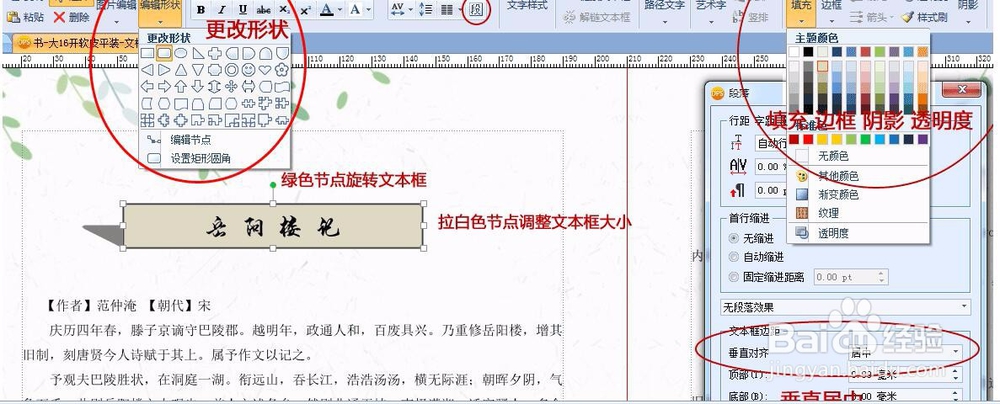
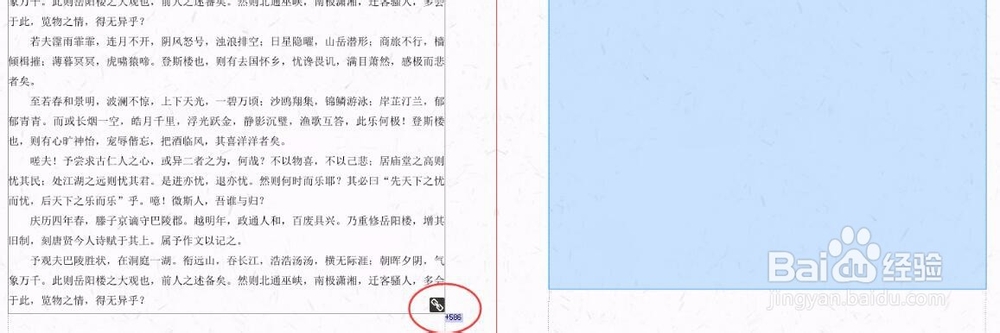
4、解链文本框,取消链接选中文本框,点击界面上方工具栏的【解链文本框】,移动鼠标点击已链接的文本框,即可解链。解链后文字就讵畿缤耒会回到上一个文本框。这个之前链接的文本框就空了。解链文本框一般常用于解链后重新链接其他文本框。
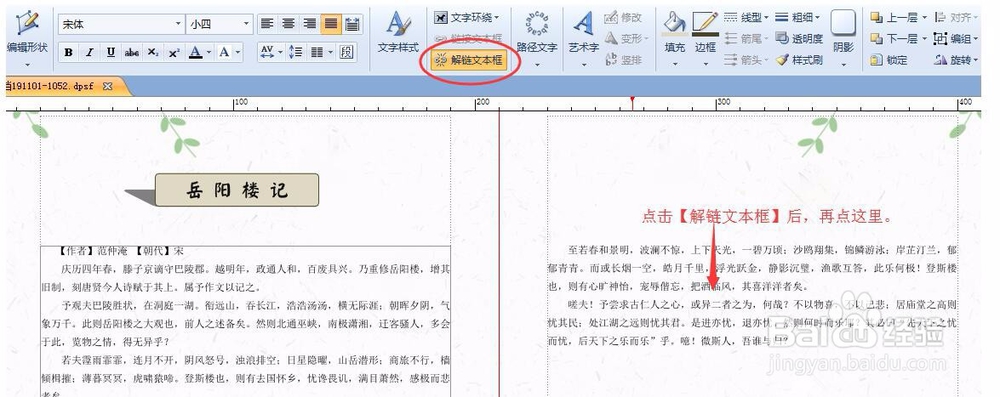
声明:本网站引用、摘录或转载内容仅供网站访问者交流或参考,不代表本站立场,如存在版权或非法内容,请联系站长删除,联系邮箱:site.kefu@qq.com。
阅读量:40
阅读量:51
阅读量:74
阅读量:45
阅读量:50